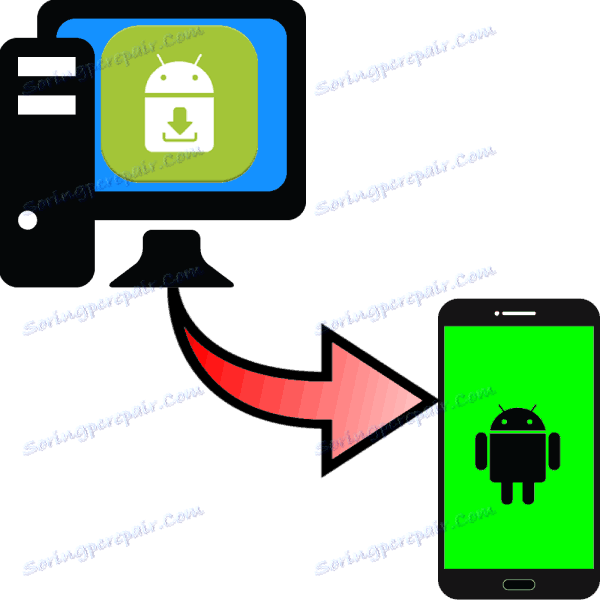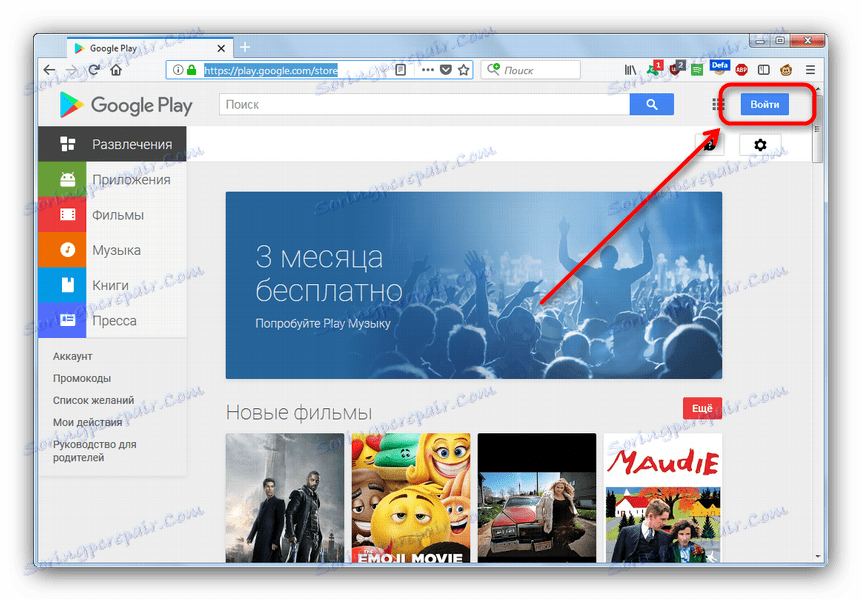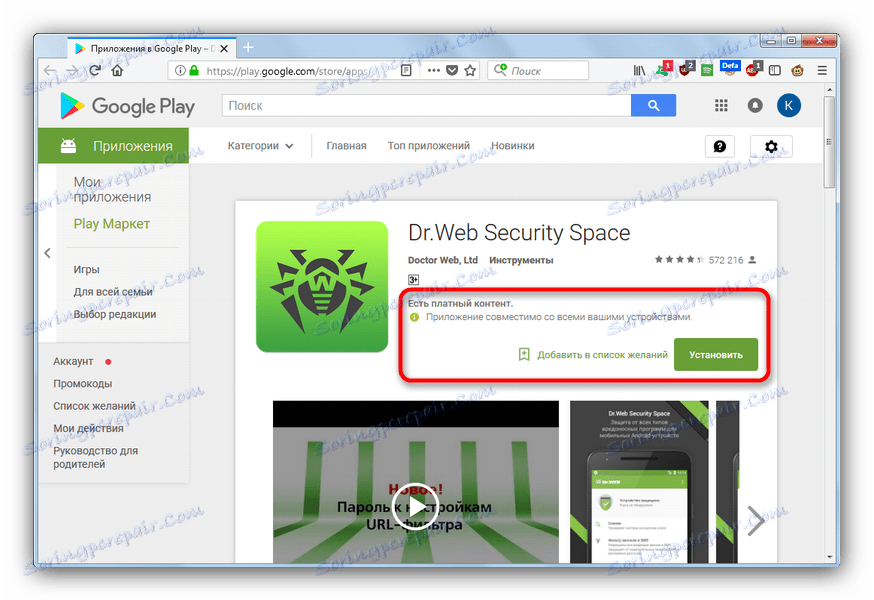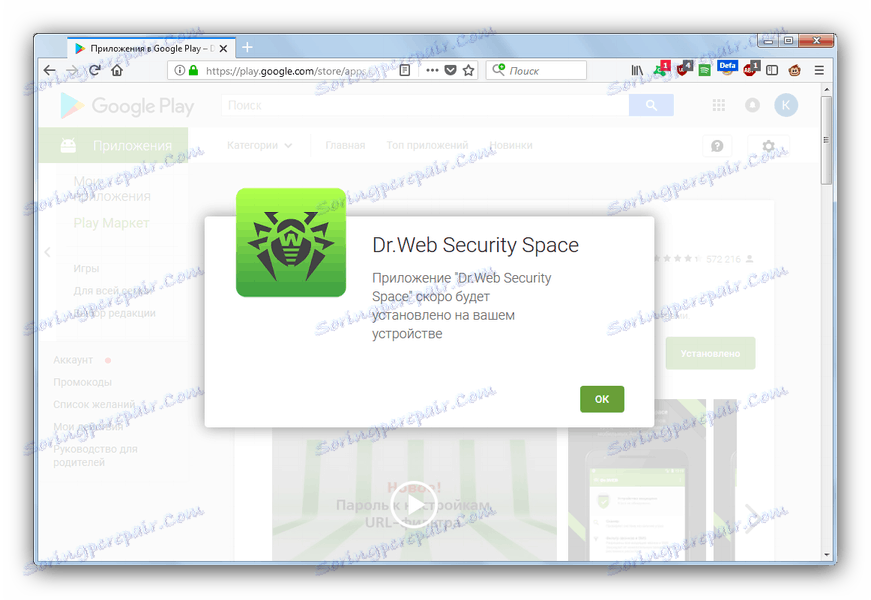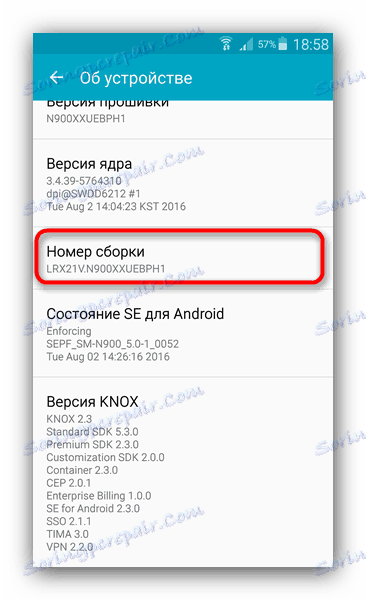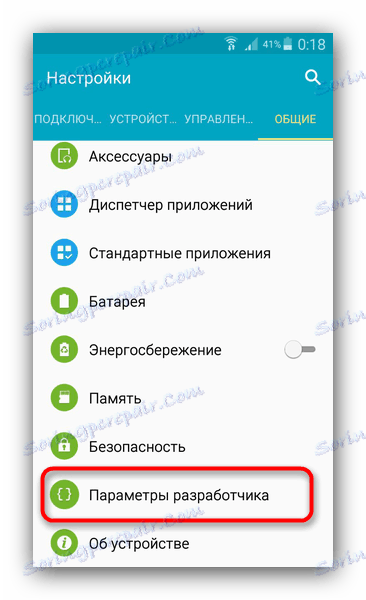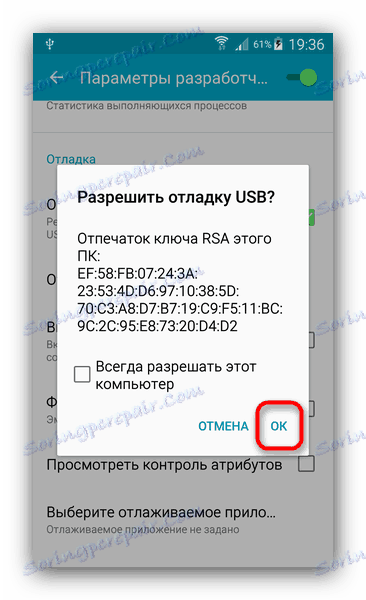Инсталирайте приложения на устройството си с Android посредством компютър
Разбира се, много потребители на устройства с Android на борда са заинтересовани, възможно ли е да инсталирате приложения и игри на смартфон или таблет от компютър? Отговаряме - има възможност, а днес ще ви кажем как да го използвате.
съдържание
Инсталирайте приложения от Android на вашия компютър
Има няколко начина да изтеглите програми или игри за Android директно от компютъра си. Нека започнем с метод, който е подходящ за всяко устройство.
Метод 1: Версия на Google Play Магазин
За да използвате този метод, се нуждаете само от съвременен браузър за сърфиране в интернет - например, Mozilla Firefox ,
- Следвайте връзката https://play.google.com/store , Ще видите главната страница на магазина за съдържание от Google.
- Използването на устройство с Android е почти невъзможно без "добра корпоративна" сметка, така че вероятно имате такъв. Трябва да влезете в него, като използвате бутона "Вход" .
![Влезте в Google, за да използвате Google Play Магазин]()
Бъдете внимателни, използвайте само профила, регистриран за устройството, където искате да изтеглите играта или програмата! - След като влезете в профила си, кликнете върху "Приложения" и намерете това, от което се нуждаете в категориите, или просто използвайте лентата за търсене в горната част на страницата.
- След като намери необходимите (да речем, антивирусни), отидете на страницата на приложението. В нея се интересуваме от блока, маркиран в екранната снимка.
![Страницата на приложението Google Play]()
Тя съдържа необходимата информация - предупреждения за наличието на реклама или покупки в приложението, наличието на този софтуер за устройството или региона и, разбира се, бутона "Инсталиране" . Уверете се, че избраното приложение е съвместимо с устройството и кликнете върху "Инсталиране" .Също така, играта или приложението, които искате да изтеглите, могат да бъдат добавени към списъка с желания и инсталирани директно от смартфона (таблета), като посетите подобна секция Магазин за игри ,
- Услугата може да изисква повторно удостоверяване (мярка за сигурност), така че въведете паролата си в съответното поле.
- След тези манипулации се появява прозорецът за инсталиране. В него изберете желаното устройство (ако има повече от един, свързани към избрания профил), проверете списъка с разрешения, изисквани от приложението, и кликнете върху "Инсталиране", ако сте съгласни с тях.
- В следващия прозорец просто кликнете върху "OK" .
![Потвърдете инсталирането на приложение в Google Play]()
И на устройството ще започне изтеглянето и последващата инсталация на приложението, избрано на компютъра.
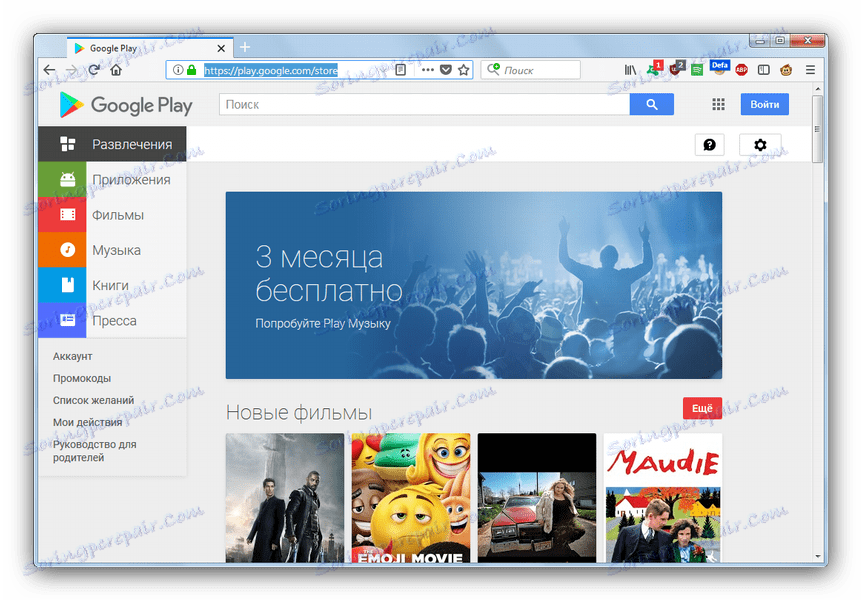
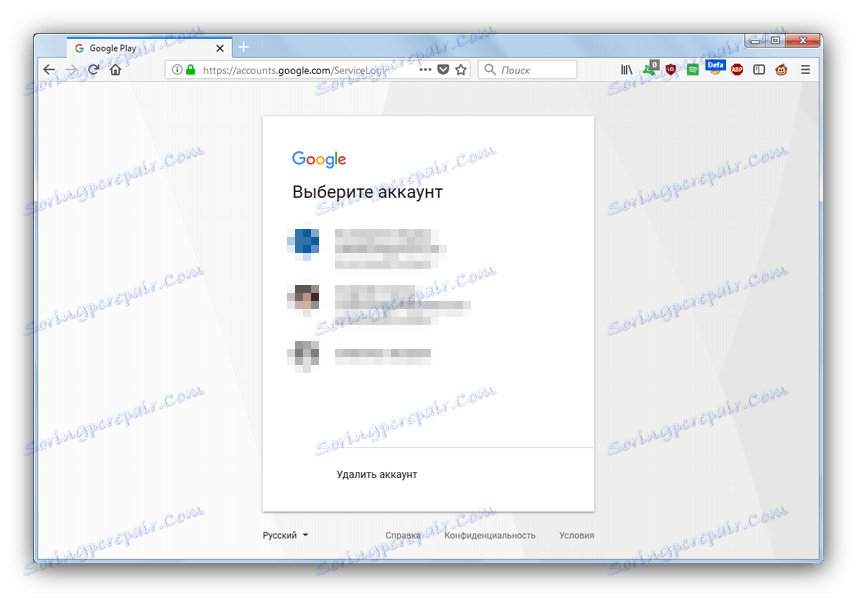
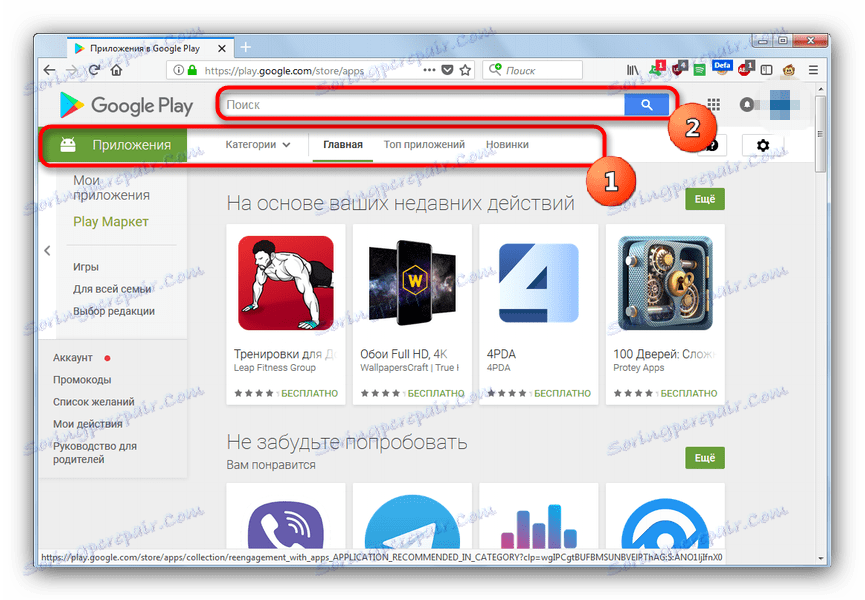
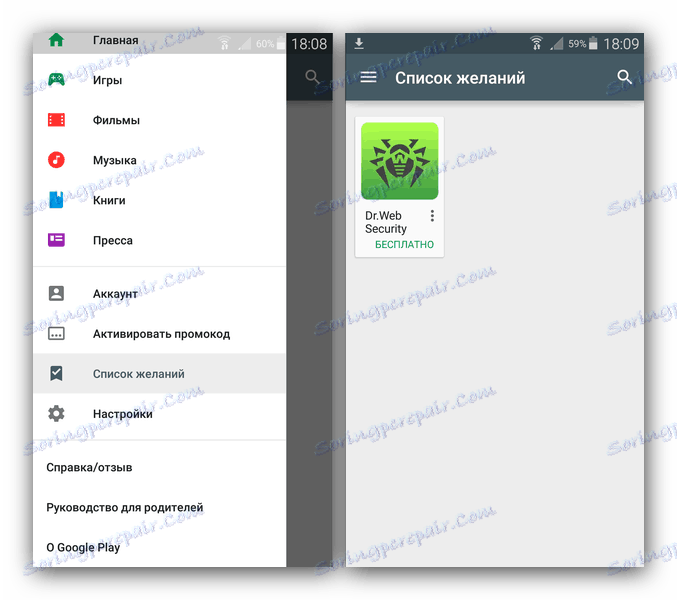
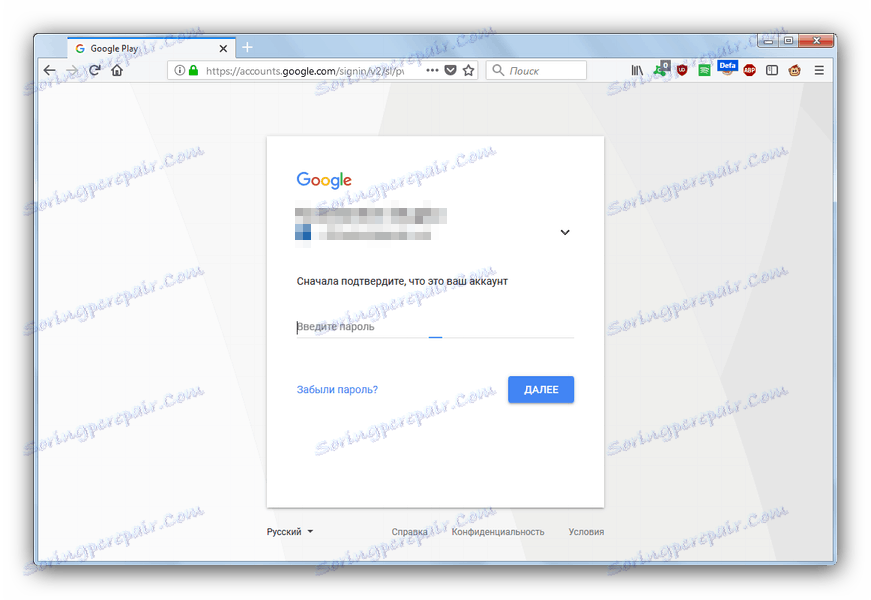
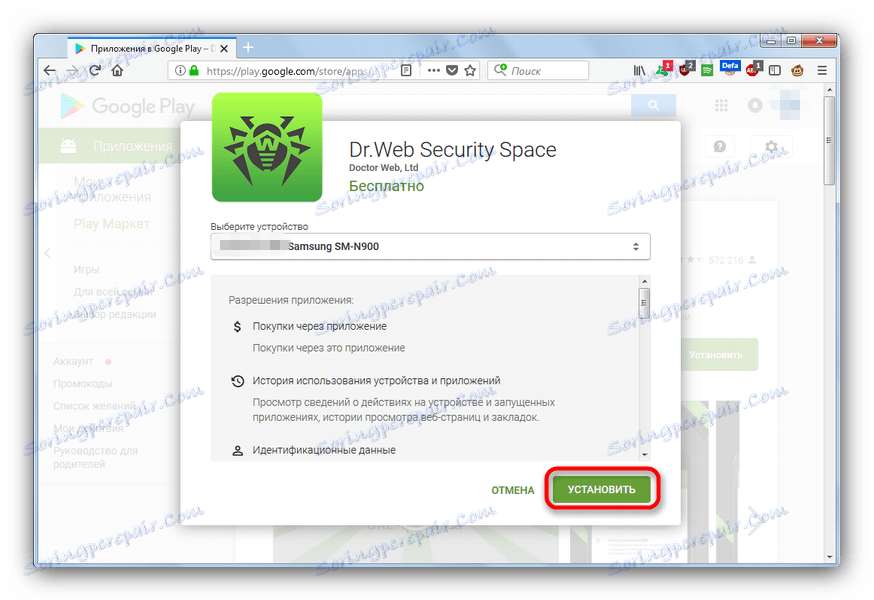
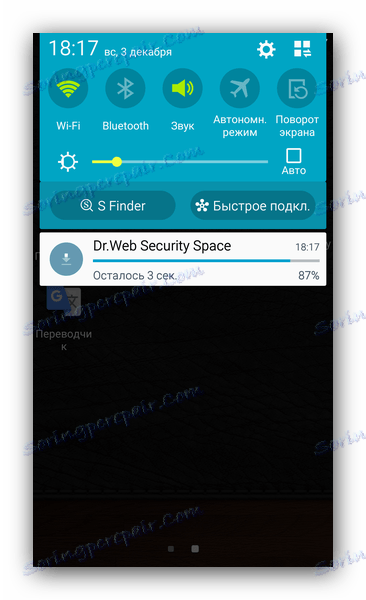
Методът е изключително лесен, но по този начин можете да изтегляте и инсталирате само тези програми и игри, които се намират в Google Play Магазин. Очевидно е, че методът изисква интернет връзка.
Метод 2: InstALLAPK
Този метод е по-сложен от предишния и включва използването на малка полезност. Тя ще бъде полезна, когато компютърът вече има инсталационен файл за игра или програма във формат APK.
- След като изтеглите и инсталирате помощната програма, подгответе устройството. Първата стъпка е да активирате "Режим за програмисти" . Можете да направите това по следния начин - отидете на "Настройки" - "За устройството" и натиснете 7-10 пъти върху елемента "Номер на монтажа" .
![Номерът за създаване в настройките За устройството с Android]()
Имайте предвид, че опциите за активиране на режима за програмисти могат да се различават в зависимост от производителя, модела на устройството и инсталираната версия на операционната система. - След такава манипулация, елементът "За разработчици" или "Параметри за програмисти" трябва да се появи в менюто с общи настройки.
![Опции за програмисти в общите настройки на Android]()
След като въведете този елемент, поставете отметка в квадратчето "USB грешки" . - След това отидете на настройките за сигурност и намерете елемента "Неизвестни източници" , който също трябва да се отбележи.
- След това свържете устройството с USB кабел към компютъра. Трябва да започне инсталирането на драйвера. За правилното функциониране на InstALLAPK са необходими ADB драйвери. Какво е и къде да ги получите - прочетете по-долу.
Прочетете повече: Инсталиране на драйвери за фърмуера на Android
- След като инсталирате тези компоненти, стартирайте програмата. Прозорецът й ще изглежда така.
![Свързано с устройството InstAllAPK]()
Кликнете еднократно върху името на устройството. На вашия смартфон или таблет ще се появи съобщение.
![Потвърдете комуникацията с компютър за отстраняване на грешки на устройството]()
Потвърдете с "OK" . Можете също да отбележете "Винаги разрешете този компютър" да не се потвърждава ръчно всеки път. - Иконата срещу името на устройството променя цвета на зелено - това показва успешна връзка. Името на устройството може да бъде променено на друго за удобство.
- Ако връзката е успешна, отидете в папката, където се съхранява файлът APK. Windows трябва автоматично да ги свърже с INSTALLAPK, така че само трябва да щракнете двукратно върху файла, който искате да инсталирате.
- Следващото е доста неубедително за начинаещия момент. Отваря се прозорец за помощни програми, в който с едно кликване на мишката се избира свързаното устройство. След това ще се активира бутонът "Инсталиране" в долната част на прозореца.
![Започнете инсталирането на приложението чрез InstAllAPK]()
Натиснете този бутон. - Процесът на инсталиране ще започне. За съжаление, програмата не сигнализира края, така че трябва да проверите ръчно. Ако иконата на приложението се появи в менюто на устройството, което сте инсталирали, процедурата е успешна и InstALLAPK може да бъде затворена.
- Можете да започнете да инсталирате друго приложение или изтеглена игра или просто да изключите устройството от компютъра.
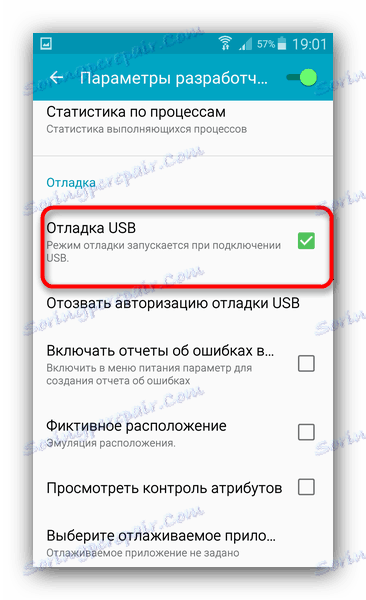
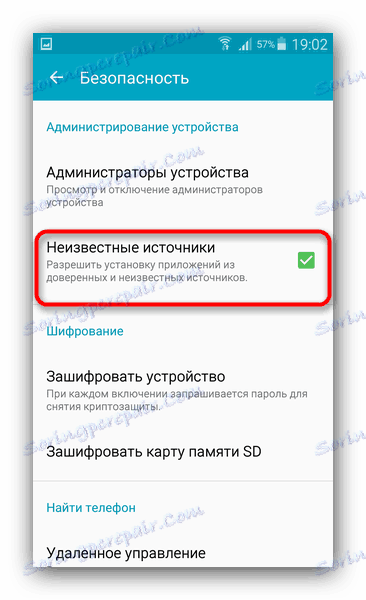
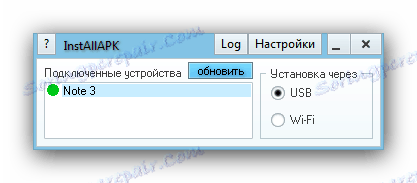
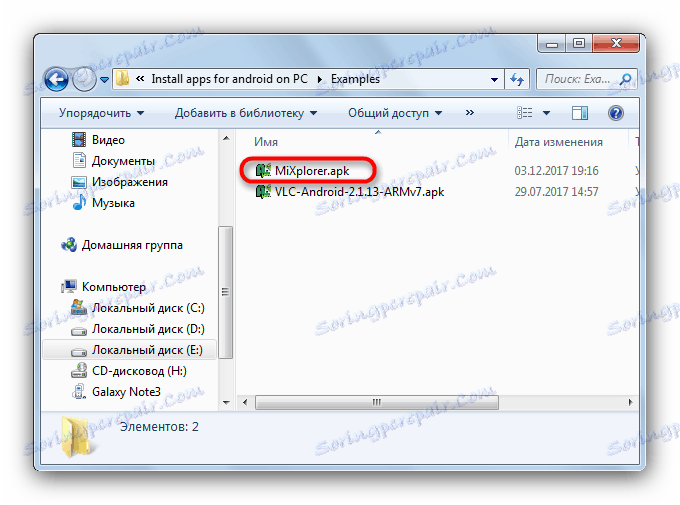
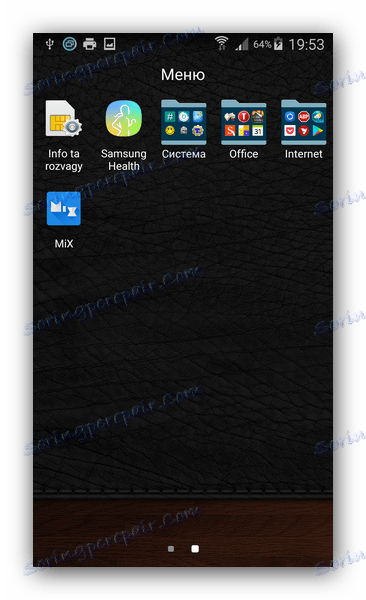
На пръв поглед е доста трудно само първоначалната настройка да изисква такова количество действие, след което ще е достатъчно само да свържете смартфона (таблета) към компютъра, да отидете до местоположението на файловете APK и да ги инсталирате на устройството с двойно щракване с мишката. Въпреки това, някои устройства, независимо от всички трикове, все още не се поддържат. InstALLAPK има алтернативи, но принципите на тези комунални услуги не се различават от нищо.
Описаните по-горе методи са единствените приложими опции за инсталиране на игри или приложения от компютър. И накрая, искаме да ви предупредим - да използвате за инсталиране на софтуера или Google Play Магазин, или доказана алтернатива ,